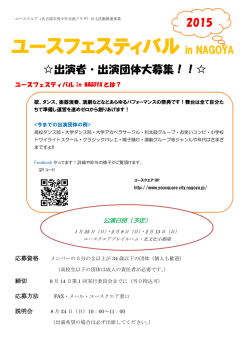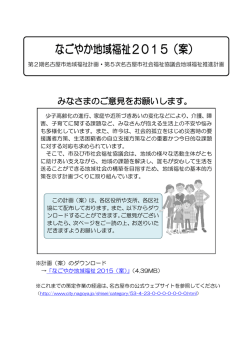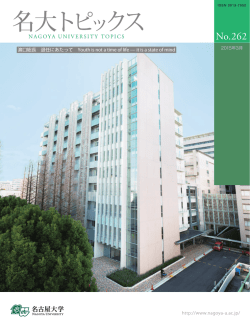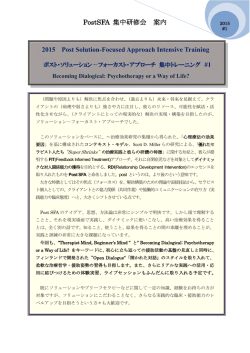(平針小学校用)
(平針小学校用) 初めて登録する 1 迷惑メールとして扱われ ないように、お使いの携帯 電話にて「itmail.jp」の ドメイン指定受信設定を お願いします ※機種ごとに操作が異なるため、 詳細な設定方法は各携帯電話 会社にお問い合わせください。 (裏面の操作ホームページにも 掲載してあります。) 6 ④・⑤で入力した 登録内容を確認します 2 「[email protected]」 へ「空」メールを送信します 3 なごやっ子あんしんメールの ご利用ありがとうございます。 下記 URL に接続し、ユーザー登 録を行ってください。 https://nagoya.itmail.jp/ XXXXXXXXXXXXXXXXX 平針 小学校 ※QRコードで上記アドレスを 読み込むことができます。 ※「空」メールを送信できない 場合は、本文に何か文字を入力 して送信してください。 5 児童生徒の「名前」と 「読みがな」「学年」を 登録します 4 「受信者区分」と 「受信者名」を 登録します 平針 平針 平針 確認メールが届きます 児童生徒の名前(漢字)を入力 「保護者」を選択 児童生徒の読みがなを入力 児童生徒の学年を選択 自分の名前を入力 7 登録完了! 平針 2人以上の登録は、 「更に児童を追加する」をクリック! ⑤へ進む ※2人目以降登録完了メールは 配信されません。 学校が異なる児童生徒の場合は、学校ごとに登録してください。 本マニュアルの画面イメージは、スマートフォンで表示した場合です。 従来型の携帯電話の場合はイメージが異なりますが、入力項目は同じです。 登録いただいた個人情報は、緊急メール配信以外の目的に使用することはありません。 緊急メールを受信したら? 1 2 緊急メールを受信! 件名:不審者情報のお知らせ From:平針 小学校<noreply@○.itmail.jp> ○月○日ごろ○地区で不審者の目撃情 報がありました。ご注意ください。 開封確認のため以下の URL を開いてく ださい。 https://nagoya.itmail.jp/ XXXXXXXXXXXXXXXXXXXX 平 針小学校 メール確認を学校へ連絡! なごやっ子あんしんメール 平 針小学校 リンクを開いて 学校に開封したことを 必ず連絡します メールの開封を確認いたしまし た。 平 針小学校 連絡完了です インターネット接続を 終了してください 登録の変更・登録の解除をするには? 1 QR コードを撮影 メールアドレスを 読み取ります QR コード [email protected] へ「空」メールを 送信します 2 更新アドレスの お知らせが届きます 3 登録の変更や 削除を行います なごやっ子あんしんメールの ご利用ありがとうございま す。 下記 URL に接続すると、ユー ザー情報の変更ができます。 https://nagoya.itmail.jp/ XXXXXXXXXXXXXXXXXXXX 平 針小学校 メニューから 名前設定,児童設定, 登録解除を選択 こんな時には? メールが届かない・・・迷惑メール対策で「itmail.jp」が届くように設定されていますか? メールアドレスが変わりました・・・もう一度、初めから登録をお願いします。 転校しました・・・ご自身による登録解除が必要となります。登録の解除を行ってください。 詳しい操作方法は? 「なごやっ子あんしんメール」操作ホームページ http://nagoya.itmail.jp/ を参照してください。 「なごやっ子あんしんメール」 操作ホームページ QRコード ※ 表面①の指定受信の設定方法についても掲載してあります。 ご利用上の注意! メール受信、および操作設定にかかるパケット代などの通信料は、ご利用者の負担になります。 電子メールの性質上、まれにメール着信の遅延や不着が発生することがあります。 操作に困ったら? 下記コールセンターまで、お問い合わせください。 コールセンター メール: [email protected] 電 話: 0120-993758 コールセンターでは、以下のご質問にはお答えできません。ご了承ください。 ※ 携帯電話個別の操作方法は、各携帯電話会社または携帯ショップまでお問い合わせください。 ※ プライバシーに関わるご質問や本人確認が必要になるご質問にはお答えいたしかねます。 QR コードは㈱デンソーウェーブの登録商標です。
© Copyright 2025